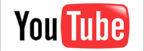2013年 新PCスペック [PC]
2年ちょいぶりに、PCを新調しました
前回は(今使ってるこれは)2010/08でした
スペックは ココ
OS Windows7 Home Premium (64bit)
CPU Intel Core i7-3770K
メモリ 16GB DDR3 SDRAM(PC3-12800/8GBx2)
ビデオカード NVIDIA GeForce GTX680 2GB
SSD Intel 240GB (335 シリーズ)
ハードディスク SATA3 3TB HDD
BDドライブ Pioneer製 ブルーレイドライブ
マザーボード Z77 チップセット ATXマザーボード
サウンド CREATIVE PCIe Sound Blaster Z(SB-Z)(PCI-E接続)
ケース Coolermaster CM690ⅡPlus rev2 ブラック(ATX)
電源 Seasonic SS-750KM3 (750W 静音電源 / 80PLUS GOLD)
用途は勿論ゲーム用です。
ちなみに空冷です、気が向いたら水冷化するかもしれません
まだ、未開封なので触った感じは判りませんが
楽しみです。

MSI社製 NVIDIA GeForce GTX680搭載 ビデオカード N680GTX TWIN FROZR III OC
- 出版社/メーカー: MSI COMPUTER
- メディア: Personal Computers

インテル Boxed SSD 335 Series 240GB MLC 2.5inch 9.5mm Jay Crest Reseller BOX SSDSC2CT240A4K5
- 出版社/メーカー: インテル
- メディア: Personal Computers
前面吸気追加 鎌ベイプラス [PC]
なんとも、ケースごと買い換えたたくなる、へっぽこなケースの
ドスパラ製・・・
とりあえず、サイズの鎌ベイプラス (商品詳細)
秋葉だとみかけたのは、Twotop、Ark、あと銀色ならヨドバシでも売ってました。
この製品は使ってない5インチベイをぶち抜いて
吸気ファンを追加しちゃおうじゃねーかってコンセプト
ファンの後ろにはHDD搭載するステーもつけれるので、HDクーラーとしても機能します。
何もする前の状態ですね ↓ 下の方にHDDのマウントがあって
その前に12cmファンが付いてます(隠れて見えませんがね)
.jpg)
付け方は簡単。
左パネルを外して、右パネルも外してフロントをとるのですが
↑ な形で止まってるので先っぽの返し部分を
ペンチでつまんであとは力任せに、ガキっとやれば取れますw

これが買ってきた鎌ベイプラス黒です
.jpg)
付属している12cmファンは薄型で風力もたよりないので、一般的な25mm厚の
ファンと交換です 今回はオウルテックのです
.jpg)
ちょっとここで、問題発生!
たいしたことじゃないが、薄型Fanから通常タイプに変更したので
ネジが上から下まで突き抜けて設置出来ないので
下側だけでネジ止めするのですが、まぁつけにくいですわなw
ってことで、4カ所仮りにネジ置いてあとは、柄細いドライバーが必要になります
うちではちょうど100均で買ってたドライバーがあったのでばっちりでしたが。
ないと厳しい。
(ネジは鎌ベイプラスにちょうどいいのが付属してたので別途購入しなくてもOKでした)
.jpg)
で、もって、全面パネルにはめ込んで、左右からネジ止めて終わり
余ってた防振ゴムがあったので隙間にねじ込んで挟み込んでみました。

ついでに、サイドパネルにも追加してみました

サイドは排気するか吸気するか悩み中、今は排気してます。
さて、結果ですが、全体的にですがアイドル時に8度くらい下がってますね
室温28度でCPUもGPUも35度くらい
負荷をかけても、まえより- 5くらいはいってる感じ。
あとはもう、いつか、ケースごと変えて、水冷にする予定なり。
当分はこのままで行く予定。
ドスパラ製・・・
とりあえず、サイズの鎌ベイプラス (商品詳細)
秋葉だとみかけたのは、Twotop、Ark、あと銀色ならヨドバシでも売ってました。
この製品は使ってない5インチベイをぶち抜いて
吸気ファンを追加しちゃおうじゃねーかってコンセプト
ファンの後ろにはHDD搭載するステーもつけれるので、HDクーラーとしても機能します。
何もする前の状態ですね ↓ 下の方にHDDのマウントがあって
その前に12cmファンが付いてます(隠れて見えませんがね)
.jpg)
付け方は簡単。
左パネルを外して、右パネルも外してフロントをとるのですが
↑ な形で止まってるので先っぽの返し部分を
ペンチでつまんであとは力任せに、ガキっとやれば取れますw

これが買ってきた鎌ベイプラス黒です
.jpg)
付属している12cmファンは薄型で風力もたよりないので、一般的な25mm厚の
ファンと交換です 今回はオウルテックのです
.jpg)
ちょっとここで、問題発生!
たいしたことじゃないが、薄型Fanから通常タイプに変更したので
ネジが上から下まで突き抜けて設置出来ないので
下側だけでネジ止めするのですが、まぁつけにくいですわなw
ってことで、4カ所仮りにネジ置いてあとは、柄細いドライバーが必要になります
うちではちょうど100均で買ってたドライバーがあったのでばっちりでしたが。
ないと厳しい。
(ネジは鎌ベイプラスにちょうどいいのが付属してたので別途購入しなくてもOKでした)
.jpg)
で、もって、全面パネルにはめ込んで、左右からネジ止めて終わり
余ってた防振ゴムがあったので隙間にねじ込んで挟み込んでみました。

ついでに、サイドパネルにも追加してみました

サイドは排気するか吸気するか悩み中、今は排気してます。
さて、結果ですが、全体的にですがアイドル時に8度くらい下がってますね
室温28度でCPUもGPUも35度くらい
負荷をかけても、まえより- 5くらいはいってる感じ。
あとはもう、いつか、ケースごと変えて、水冷にする予定なり。
当分はこのままで行く予定。
設定完了! DY-UD200 地デジをあれやこれや・・・ [PC]
CPUクーラーを買いに行ったときに
実は、DY-UD200も買ってきたんです・・・
なによ、それ?って
えーっとPC用のUSB地デジチューナーなんですが
まぁ、安値でアレが出来ちゃうことで有名なモノですね。
実売で3900円前後です
アレできちゃううし安いしで、おお?ってなるかもしれませんが
まともに動くかすら、怪しいのを自分でファームを書き換えたりとか
改造に躊躇せず、またトラブルが出ても自分で探してなんとか出来ると
思ったら、いいと思います。
やり方とかも、あえて書きませんので探してみてください
すごい、情報量だと思いますが、どれでやるか見極めてみて欲しい。
うちで、やったときも、一回だけうまくチャンネルスキャンが出来ずに???でしたが
USB抜いて差し直したら、OKでした
サブPCのXPマシンで起動して横で観てます、何気に便利だわー
(TV画面はオーバーレイなので、ハメコミです、モザイクだらけでアレですがねw)
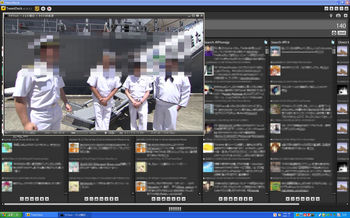
録画も実験してみてばっちりでした。
アレも問題なし!
イイ買い物でしたね。
CPUクーラー変更しました Thermaltake Silent 1156 [PC]
VGAの温度が高いのとCPUにリテールFANを今まで使ったことがないので
使ってることが不安不安で仕方ない病が発動したので
買い換えてみました。
交換したのは
Thermaltake Silent 1156 (スペックとか公式)
ネットでも評判がいいクーラーだったのでこれにしてみましたが
直前までkabutoと悩みました・・・ デカスぎるのと、交換が大変そうなのでパスw
交換前のリテールクーラーさん

交換するThermaltake Silent 1156

リテールクーラーの取り外し方はピンを矢印の方向に押し回せば、簡単に手で外れます
(やりにくければ、マイナスドライバーで)

取り外した後。 グリスが残りますので、きれいに拭き取ります

Thermaltake Silent 1156のリテンションを取り付けます

取り付け、完成
取り付け前にエアフロー的に飽和してるのと、VGAのあたりがヤバイなーと
最初のリテールのエアフロー図
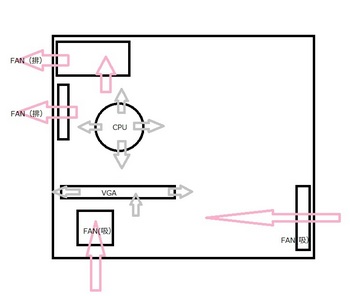
交換後のエアフロー図

リテールクーラーは構造上360度に熱風をまき散らす方式なので
交換することで熱風はVGAへはいかず、後ろへ排気されるはず
これは、想像通り、VGAの温度ががくんと下がりました
だが、よくみると
ヒートパイプの構造上、この設置ってちょっと??じゃね?ってことで
(熱は下から上に上がり下がる)
ってことで、ネットでも見てみると方向変えてる人が多い
じゃ、私もってことで、今朝変えてみました
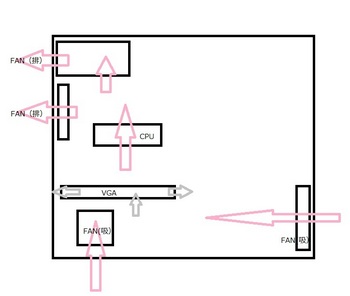
ヒートパイプ的にも正しいと思うんですけどね、こっちのが
横向きと同じでVGAには熱風はいかないので、これでも問題ないはず。
ってことで、アイドル時、負荷時とやってみました
アイドル
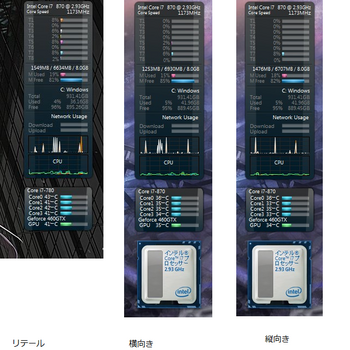
リテール CPUは平均41.75度、VGAは41度
横向き CPUは平均35.00度、VGAは35度
縦向き CPUは平均34.25度、VGAは34度
横と縦は誤差なくらいですね、でもリテール時よ5,6度下がってますね。
負荷時

リテール CPUは平均55.75度、VGAは79度
横向き CPUは平均57.25度、VGAは76度
縦向き CPUは平均55.00度、VGAも74度
負荷は負荷のかけ方が一定じゃなかったので、計測失敗・・
にしても、VGAの温度は一気に下がったのと
FF14ベンチ回し終わったあとでは
全然違うのでいい感じです。
とりあえず、あとはもう水冷にするかって感じなので、それはまたいつか・・・
FF14に備えて、負荷テストをしてみた。 [PC]
今回のPCはあまり予算もなかったので、自分でこれだ!ってパーツで
組み合わさってないので、どこまでいけるのか未知数
なんで、ちょっと負荷をかけてみた
FF14ベンチ highモード を動かしつつ
WMPによるmp4の動画再生(DVDサイズ) しつつ
ネットでYoutubeを再生をしてみる
まぁ、こんな感じね
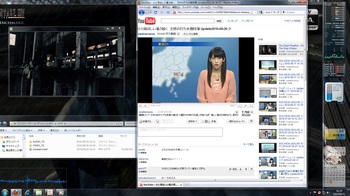
見にくいのでモニターガジェット部分を拡大

<エアコンかけて、室温29度での実験>
CPUはターボブーストかかって3.2GHzまで上昇
温度もCore平均で56度くらいに
GPUは80度近いです
実際動いている感じでは、FFも動画もYoutubeもまったくカクカクせず
FFベンチは裏にまわっちゃうと音が消えますが
音声もまったく問題なし。
ちょっとGPUの温度が気になりますね
エアフロー的に問題あるのかなぁ・・・
そいえば、GPUそばのサイド8㎝ファンが吸い込んでるんですが
これ、排気したほうがいいんじゃないかなーとかも思ってます、あとで実験してみよう。
平常時は CPU40度前後、GPU40度という感じで穏やかです。
組み合わさってないので、どこまでいけるのか未知数
なんで、ちょっと負荷をかけてみた
FF14ベンチ highモード を動かしつつ
WMPによるmp4の動画再生(DVDサイズ) しつつ
ネットでYoutubeを再生をしてみる
まぁ、こんな感じね
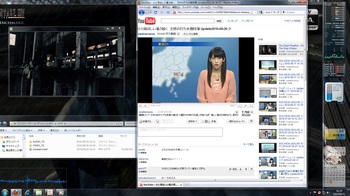
見にくいのでモニターガジェット部分を拡大
<エアコンかけて、室温29度での実験>
CPUはターボブーストかかって3.2GHzまで上昇
温度もCore平均で56度くらいに
GPUは80度近いです
実際動いている感じでは、FFも動画もYoutubeもまったくカクカクせず
FFベンチは裏にまわっちゃうと音が消えますが
音声もまったく問題なし。
ちょっとGPUの温度が気になりますね
エアフロー的に問題あるのかなぁ・・・
そいえば、GPUそばのサイド8㎝ファンが吸い込んでるんですが
これ、排気したほうがいいんじゃないかなーとかも思ってます、あとで実験してみよう。
平常時は CPU40度前後、GPU40度という感じで穏やかです。
HWmonitor CPU温度、GPU温度計ガジェット [PC]
※ 10/5追記
この記事だけ最近突出して参照されてるので、すこし変更を
※ 12/18 今参照数みたらこの記事だけ3万近い・・・びっくりした
コメントしてくれている方が追記してくださったりしてるので、一緒に参考になればと思います。
VISTAからガジェットというモノが追加になりました
まぁ、公式なデスクトップアクセサリーみたいなものですね。
カレンダーやら時計といった定番からPCのモニター系なんてのもあります。
で、いろいろと調べてみると、かっちょいいうえに、CPU、GPUの温度モニターなんってのも
発見!
ってことで、早速導入してみましょう
(Windows7/64bitが前提ですVISTAは知りませんです)
↓ こんな感じでデスクトップにリアルタイムでいろいろとモニター出来ます
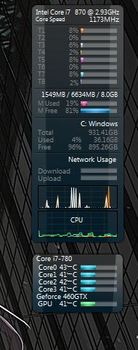
まず、必要なモノをDLしてきましょう
①HWmonitor (モニター本体ソフト) のDL
http://www.cpuid.com/softwares/hwmonitor.html#directiontouse
(画面右の方にある 1.16 64-bit, english でZipでおkです)
※これ単体でもいろいろな温度やらをWindows上からモニターできます。
②HwMonTray (先ほどのモニターソフトをバックグラウンドで動かすソフト)のDL
ここから→ http://sfkilla.com/index.php?option=com_content&task=view&id=25&Itemid=64
直リン→ http://www.sfkilla.com/gads/HwMonTray.zip
③HWmonitor (ガジェット)のDL
ここから→
http://sfkilla.com/index.php?option=com_content&task=view&id=25&Itemid=64
DLの所です
この3つを入手したら、全部zip解凍しましょう
④ ①で解凍して出来たモノの HWMonitor.exe をちょっと動かしてみましょう
無事にモニター出来てることを確認したら次へ
⑤ ②で解凍して出てきたファイルを①の所へ格納する
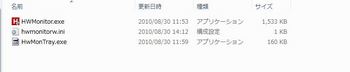
と、3つのファイルになるはずです、それを
programfilesフォルダなり、自分の好きな所へフォルダごと置いてください。
⑥ タスクスケジューラーの設定について
HwMonTrayが裏で起動していないと、このガジェットは何の情報も拾ってこれません
OSがXPであるなら、ショートカットでも作ってスタートアップに放り込んでOKなのですが
Windows7だと怒られたり、起動しなかったりします
そこで、回避策として、タスクスケジューラーの設定をして
PC起動時に動いてもらおうって寸法です。
⑦ 実際の設定について
※10/5追記:起動時ではなくログオン時のが安定して動くことを発見
微妙に起動しない時があるって人は、ログオン時/1分後起動にしてみるといいかも
コントロールパネル>システムとセキュリティ>管理ツール>タスクのスケジュール
ここでタスクスケジュールの設定が出来ます
1)新規にタスク登録しましょう
2)全般 名前は適当に分かり易い名前を、次大事なのが
「最上位の特権で実行する」にチェック
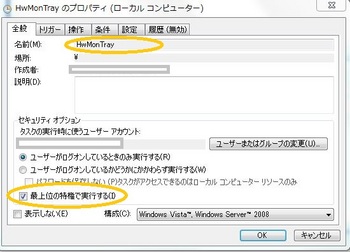
3)トリガー 遅延時間を設定するにチェックし30秒~1分程度たってから起動させましょう
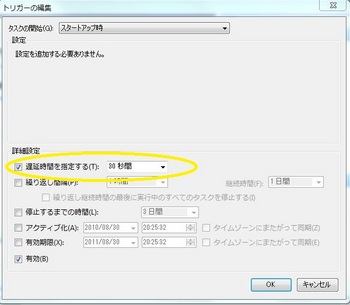
4)操作 ⑤で出来たフォルダーの「HwMonTray.exe」を指定
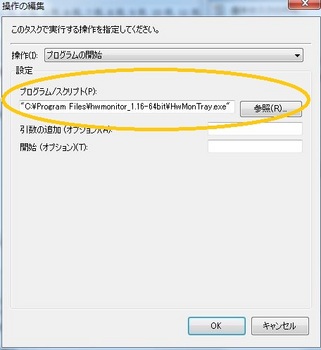
5)設定 念のために起動が失敗した場合に備えて
リカバリーの指示をしておきます、ここはお好きにどうぞ
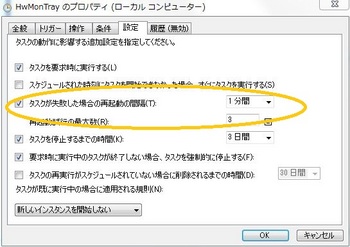
⑧ ガジェットのインストールと設定
③でDLしたHWmonitorガジェット本体をインストールしましょう
Wクリックすればインストール出来るので簡単です
問題は設定です。
設定ファイルを共有出来ればいいのでが、出来ないそうなので
設定を下に貼っておきます
というか、基本自分で好きなようにカスタマイズしてねーなので
動かしただけでは何もない黒い画面があるだけです
↓のようになるって前提で設定貼っておくので自分でいろいろといじってみてください
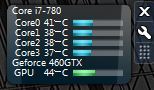
※ウィンドウの上の方にある小さい字のTitleだとそこらへんをいじります
表示したい項目を選ぶ

バー表示としきい値の設定 (この場合50度を超すと赤色バーになります)
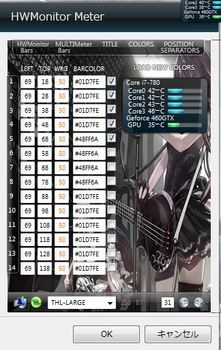
タイトル表示
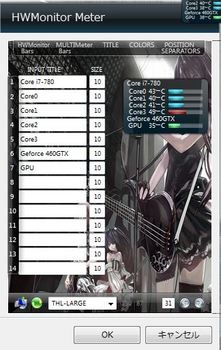
ポジション設定

いじっているうちに段々とわかってくると思いますので、ここらは割愛!
さて、ここまできてちゃんと温度も表示されて動いているようならばっちりです
あとは、再起動してみて、無事に「HwMonTray」が動いて無事に表示されれば
ばっちりです、私はこいつがうまく起動時動かなくて、かなり悩みました。
ちなみに、温度計の上のは「multi meter」というもので同じように
超絶にカスタマイズしてねが前提なので、結構大変ですがセットでどうしょ、いいかんじでしょ
Multi Meter
http://sfkilla.com/index.php?option=com_content&task=view&id=24&Itemid=63
この記事だけ最近突出して参照されてるので、すこし変更を
※ 12/18 今参照数みたらこの記事だけ3万近い・・・びっくりした
コメントしてくれている方が追記してくださったりしてるので、一緒に参考になればと思います。
VISTAからガジェットというモノが追加になりました
まぁ、公式なデスクトップアクセサリーみたいなものですね。
カレンダーやら時計といった定番からPCのモニター系なんてのもあります。
で、いろいろと調べてみると、かっちょいいうえに、CPU、GPUの温度モニターなんってのも
発見!
ってことで、早速導入してみましょう
(Windows7/64bitが前提ですVISTAは知りませんです)
↓ こんな感じでデスクトップにリアルタイムでいろいろとモニター出来ます
まず、必要なモノをDLしてきましょう
①HWmonitor (モニター本体ソフト) のDL
http://www.cpuid.com/softwares/hwmonitor.html#directiontouse
(画面右の方にある 1.16 64-bit, english でZipでおkです)
※これ単体でもいろいろな温度やらをWindows上からモニターできます。
②HwMonTray (先ほどのモニターソフトをバックグラウンドで動かすソフト)のDL
ここから→ http://sfkilla.com/index.php?option=com_content&task=view&id=25&Itemid=64
直リン→ http://www.sfkilla.com/gads/HwMonTray.zip
③HWmonitor (ガジェット)のDL
ここから→
http://sfkilla.com/index.php?option=com_content&task=view&id=25&Itemid=64
DLの所です
この3つを入手したら、全部zip解凍しましょう
④ ①で解凍して出来たモノの HWMonitor.exe をちょっと動かしてみましょう
無事にモニター出来てることを確認したら次へ
⑤ ②で解凍して出てきたファイルを①の所へ格納する
と、3つのファイルになるはずです、それを
programfilesフォルダなり、自分の好きな所へフォルダごと置いてください。
⑥ タスクスケジューラーの設定について
HwMonTrayが裏で起動していないと、このガジェットは何の情報も拾ってこれません
OSがXPであるなら、ショートカットでも作ってスタートアップに放り込んでOKなのですが
Windows7だと怒られたり、起動しなかったりします
そこで、回避策として、タスクスケジューラーの設定をして
PC起動時に動いてもらおうって寸法です。
⑦ 実際の設定について
※10/5追記:起動時ではなくログオン時のが安定して動くことを発見
微妙に起動しない時があるって人は、ログオン時/1分後起動にしてみるといいかも
コントロールパネル>システムとセキュリティ>管理ツール>タスクのスケジュール
ここでタスクスケジュールの設定が出来ます
1)新規にタスク登録しましょう
2)全般 名前は適当に分かり易い名前を、次大事なのが
「最上位の特権で実行する」にチェック
3)トリガー 遅延時間を設定するにチェックし30秒~1分程度たってから起動させましょう
4)操作 ⑤で出来たフォルダーの「HwMonTray.exe」を指定
5)設定 念のために起動が失敗した場合に備えて
リカバリーの指示をしておきます、ここはお好きにどうぞ
⑧ ガジェットのインストールと設定
③でDLしたHWmonitorガジェット本体をインストールしましょう
Wクリックすればインストール出来るので簡単です
問題は設定です。
設定ファイルを共有出来ればいいのでが、出来ないそうなので
設定を下に貼っておきます
というか、基本自分で好きなようにカスタマイズしてねーなので
動かしただけでは何もない黒い画面があるだけです
↓のようになるって前提で設定貼っておくので自分でいろいろといじってみてください
※ウィンドウの上の方にある小さい字のTitleだとそこらへんをいじります
表示したい項目を選ぶ
バー表示としきい値の設定 (この場合50度を超すと赤色バーになります)
タイトル表示
ポジション設定
いじっているうちに段々とわかってくると思いますので、ここらは割愛!
さて、ここまできてちゃんと温度も表示されて動いているようならばっちりです
あとは、再起動してみて、無事に「HwMonTray」が動いて無事に表示されれば
ばっちりです、私はこいつがうまく起動時動かなくて、かなり悩みました。
ちなみに、温度計の上のは「multi meter」というもので同じように
超絶にカスタマイズしてねが前提なので、結構大変ですがセットでどうしょ、いいかんじでしょ
Multi Meter
http://sfkilla.com/index.php?option=com_content&task=view&id=24&Itemid=63
Windows7いい! [PC]
モンハンF(箱)のやりすぎで左親指あたりが腱鞘炎気味に痛いので
当分、自粛モード・・・
で、今日は昨日に続いて、新しいPCのWindows7へのいろいろなインストールなどを
やってました。
メールやら、Twitterやら、メッセンジャーやらはこっちではやらないので
こちらはブラウズ、エンコ、ゲームに特化予定。
新PCは解像度が1920*1080です (24インチモニター)
※デスクトップ画面をさらしてみよう・・
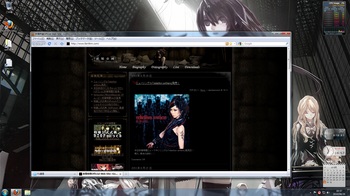
今回は初のグレア(光沢)タイプを選択してみました
今までは、反射したりとノングレアばかりでしたが、やっぱり店頭で見ると
グレアタイプのがきれいに見えるんですよねぇ
反射分差し引いても、今度はグレアだろ!と今回はグレアでチョイスしてみました
24型フルハイビジョン液晶ディスプレイ「V2420HP」 というやつです (記事)
バックライトがLEDなので従来の放熱に関する部分がないので背面すっきり
かなりの薄型で軽いです。
で、肝心のPC側はまぁ、ハイスペックじゃなく、ミドルスペックな感じで落ち着いてます
ずーーーとXPだったのが、今回初の脱XPで
OSがWindows7になりましたが
VISTAはちょっとさわったことあったのですが、イマイチ感があったりしたのですが
7はいい感じですね、最初はヌルヌルっとしたウィンドウ表示関連に慣れなかったですが
2日もたてば、すっかり慣れちゃいました、いろいろと便利ですねやっぱり。
気になってた、アプリ対応も、うちの64bitでも何も問題なし!
プリンターやら周辺機器もばっちり
これならXPにいつまでもしがみついている理由はないですね
ってことでそろそろ脱XPしてみませんか?

当分、自粛モード・・・
で、今日は昨日に続いて、新しいPCのWindows7へのいろいろなインストールなどを
やってました。
メールやら、Twitterやら、メッセンジャーやらはこっちではやらないので
こちらはブラウズ、エンコ、ゲームに特化予定。
新PCは解像度が1920*1080です (24インチモニター)
※デスクトップ画面をさらしてみよう・・
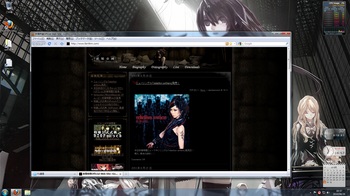
今回は初のグレア(光沢)タイプを選択してみました
今までは、反射したりとノングレアばかりでしたが、やっぱり店頭で見ると
グレアタイプのがきれいに見えるんですよねぇ
反射分差し引いても、今度はグレアだろ!と今回はグレアでチョイスしてみました
24型フルハイビジョン液晶ディスプレイ「V2420HP」 というやつです (記事)
バックライトがLEDなので従来の放熱に関する部分がないので背面すっきり
かなりの薄型で軽いです。
で、肝心のPC側はまぁ、ハイスペックじゃなく、ミドルスペックな感じで落ち着いてます
ずーーーとXPだったのが、今回初の脱XPで
OSがWindows7になりましたが
VISTAはちょっとさわったことあったのですが、イマイチ感があったりしたのですが
7はいい感じですね、最初はヌルヌルっとしたウィンドウ表示関連に慣れなかったですが
2日もたてば、すっかり慣れちゃいました、いろいろと便利ですねやっぱり。
気になってた、アプリ対応も、うちの64bitでも何も問題なし!
プリンターやら周辺機器もばっちり
これならXPにいつまでもしがみついている理由はないですね
ってことでそろそろ脱XPしてみませんか?

Windows7 Home Premium 64bit DVD DSP(OEM)版+メモリセット
- 出版社/メーカー: microsoft他
- メディア:
新PCから記念記事投稿 & FF14ベンチ結果 [PC]
これは新PCから書いてます
まだ新しい液晶になれてないので、エライまぶしく感じてます。
とりあえず、今日の昼頃到着して
まずは初期チェックで何もしないで起動~Windowsアップデートや
セキュリティー関連を始末してから
買っておいた、2TBのHDDと旧PCから移植したサウンドカードを設置
特に問題なく、あっさりと完了
その後は細かいドライバーやらなんやら入れて、あとはプリンターだけ残して
ほぼ終わりなので、さっそくFF14ベンチを動かしてみました
Lowが4553
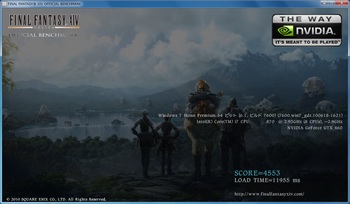
Highが2490
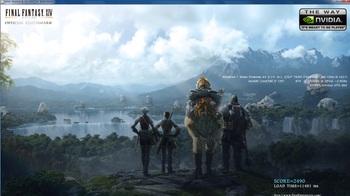
と、ドスパラさんでの公称値とほぼ同じ結果に、ってメインメモリ4G→8GとOSを64bitに
しただけなので、こんなもんですね。
でも、以前のPCより1000近くのアップでヌルヌルと動いて気持ちいいです。
スペックは
■インテル® Core™ i7-870
■NVIDIA® GeForce® GTX460(1GB / PCI Express2.0)
■8GB メモリ (DDR3 SDRAM PC3-10600 / デュアルチャネル)
■1TB ハードディスク (シリアルATA 2)
■2TB ハードディスク (シリアルATA 3)
■DVD スーパーマルチドライブ
■インテル® H55 Express チップセット ATX マザーボード
■CB ケース ブラック 550W電源(DELTA ELECTRONICS 製)
■Windows7 Home Premium 64bit
Windows7の感想などはまた次の機会というこで
旧PCというか、さらにもう一世代前のPCがお役ご免にしようかと思ったのですが
1Fに設置して、F1を見るときのLiveTiming用PCにしようと(前は超古いノートPC)考え
1Fは有線のネットワークは無いので(配線がめんどい)プリンターも無線LANタイプ
なので、無線LAN子機でと思ったら、ぶっ壊れてるみたいで、買い直しに・・
ってことで、安い!(999円)のを注文してみることにしてみました。
安物買いのなんとかなるかは明日ですな。

8/29 追記
↑の無線LAN、問題なく使えてます、快適快適。
まだ新しい液晶になれてないので、エライまぶしく感じてます。
とりあえず、今日の昼頃到着して
まずは初期チェックで何もしないで起動~Windowsアップデートや
セキュリティー関連を始末してから
買っておいた、2TBのHDDと旧PCから移植したサウンドカードを設置
特に問題なく、あっさりと完了
その後は細かいドライバーやらなんやら入れて、あとはプリンターだけ残して
ほぼ終わりなので、さっそくFF14ベンチを動かしてみました
Lowが4553
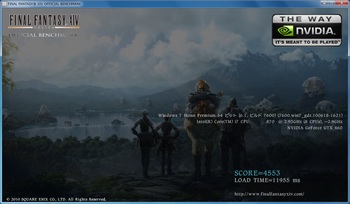
Highが2490
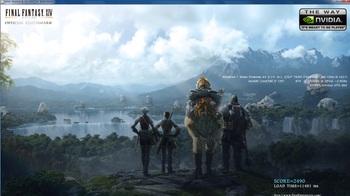
と、ドスパラさんでの公称値とほぼ同じ結果に、ってメインメモリ4G→8GとOSを64bitに
しただけなので、こんなもんですね。
でも、以前のPCより1000近くのアップでヌルヌルと動いて気持ちいいです。
スペックは
■インテル® Core™ i7-870
■NVIDIA® GeForce® GTX460(1GB / PCI Express2.0)
■8GB メモリ (DDR3 SDRAM PC3-10600 / デュアルチャネル)
■1TB ハードディスク (シリアルATA 2)
■2TB ハードディスク (シリアルATA 3)
■DVD スーパーマルチドライブ
■インテル® H55 Express チップセット ATX マザーボード
■CB ケース ブラック 550W電源(DELTA ELECTRONICS 製)
■Windows7 Home Premium 64bit
Windows7の感想などはまた次の機会というこで
旧PCというか、さらにもう一世代前のPCがお役ご免にしようかと思ったのですが
1Fに設置して、F1を見るときのLiveTiming用PCにしようと(前は超古いノートPC)考え
1Fは有線のネットワークは無いので(配線がめんどい)プリンターも無線LANタイプ
なので、無線LAN子機でと思ったら、ぶっ壊れてるみたいで、買い直しに・・
ってことで、安い!(999円)のを注文してみることにしてみました。
安物買いのなんとかなるかは明日ですな。

PLANEX ゲーム・パソコン・ケータイをかんたんWi-Fi接続! 世界最小 150Mbps ハイパワー無線LAN USBアダプタ GW-USMicroN2W
- 出版社/メーカー: プラネックス
- メディア: エレクトロニクス
8/29 追記
↑の無線LAN、問題なく使えてます、快適快適。
TweetDeck 設定 日本語表示とか色々 [PC]
TweetDeck はTwitterクライアントで
Windows、MAC,Linux、iPhone、iPad、iPadtouchに対応しています。
iPhone用クライアントは正直、評判良くないので、オススメはしませんが
(iPhone用はOsfoora使ってますが、超オススメ!)
Windows版は安定度や使いやすさなど、色々あるデスクトップ用クライアントでも
個人的にも一番気に入ってます。
で、最近、PCを買い換えるので、今までサブPCで表示していたのを
別のPCに移行したので、その時の設定で、またアレレレ?ってなったので
今後の為に自分への覚え書き+紹介とさせてもらいます。
まずは、DL ↓の公式サイトからDLというか、AdobeAir(必須)と共にブラウザから実行
http://www.tweetdeck.com/ (日本語表示可能)
インストール後はまずは設定を変えましょう
右上のSettingと表示される所を押します
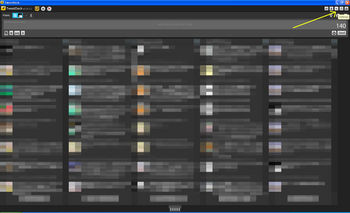
①日本語表示
color/fontタブを押して矢印のinternational云々にチェックを入れると日本語が表示されます
(メニューなどは英語のままです)
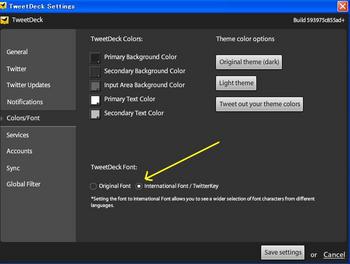
②エンター誤爆の解決 (黄色矢印箇所)
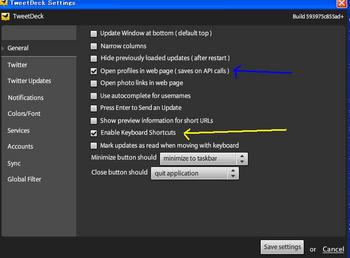
よく、半角になったままの忘れてエンターキー押して文章の途中で誤爆したことないですか?
この設定をすると、エンターキーを押しても送信しないので安心です
③プロフィール参照時のAPI削減 (青矢印箇所)
プロフィールを参照するのに、ブラウザで参照することで、APIコールの削減をします
チェック推奨ですね。
④サウンドの設定
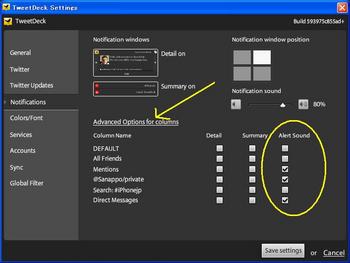
デフォルトのままだと、何か表示される度に、ピコンピコン音がします
うっとうしいので、逆に必要だと思われるモノだけに絞り込みます。
最初に矢印の箇所を押すと、丸で囲った部分が表示されますので
alertsoundで必要な箇所だけにするといいと思います。
(例えば、ダイレクトメールが来たときだけとかね)
④外部サイトの使用
写真付き投稿や、URL短縮サービスなどここで設定出来ます、お好きなところでどうぞ
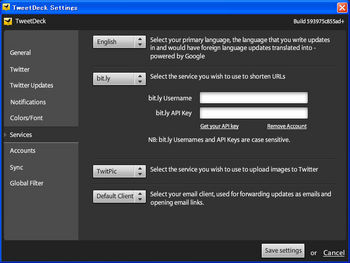
⑤発言とカラムの追加
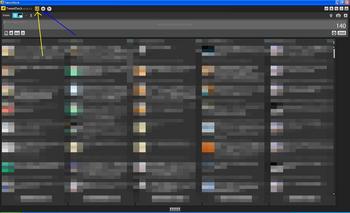
発言したい時は黄色の矢印を押せば、発言エリアが出てきます
①の誤爆設定した場合には、右の140の下にある「SEND」をマウスでクリックして発信します。
カラムの追加は青い矢印の箇所を押すと下の画面が出ますので
サーチなり、リストなりを追加すればカラム表示されます
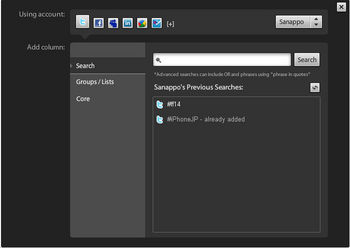
ざっとですが、これで、普通に使えるようになるかと思います。
あとはAPIコールの設定は若干低めのほうがいいかなと
私はこんな数値にしてあります
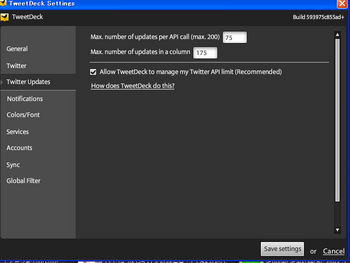
ということで、使いやすい見やすいと個人的にもお気に入りのソフトです。
Windows、MAC,Linux、iPhone、iPad、iPadtouchに対応しています。
iPhone用クライアントは正直、評判良くないので、オススメはしませんが
(iPhone用はOsfoora使ってますが、超オススメ!)
Windows版は安定度や使いやすさなど、色々あるデスクトップ用クライアントでも
個人的にも一番気に入ってます。
で、最近、PCを買い換えるので、今までサブPCで表示していたのを
別のPCに移行したので、その時の設定で、またアレレレ?ってなったので
今後の為に自分への覚え書き+紹介とさせてもらいます。
まずは、DL ↓の公式サイトからDLというか、AdobeAir(必須)と共にブラウザから実行
http://www.tweetdeck.com/ (日本語表示可能)
インストール後はまずは設定を変えましょう
右上のSettingと表示される所を押します
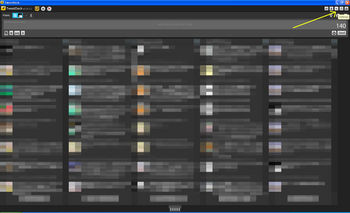
①日本語表示
color/fontタブを押して矢印のinternational云々にチェックを入れると日本語が表示されます
(メニューなどは英語のままです)
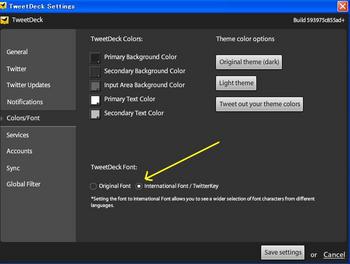
②エンター誤爆の解決 (黄色矢印箇所)
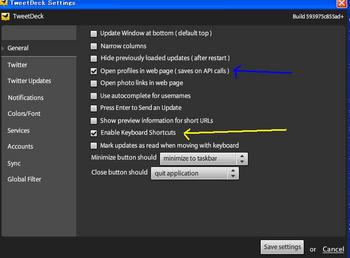
よく、半角になったままの忘れてエンターキー押して文章の途中で誤爆したことないですか?
この設定をすると、エンターキーを押しても送信しないので安心です
③プロフィール参照時のAPI削減 (青矢印箇所)
プロフィールを参照するのに、ブラウザで参照することで、APIコールの削減をします
チェック推奨ですね。
④サウンドの設定
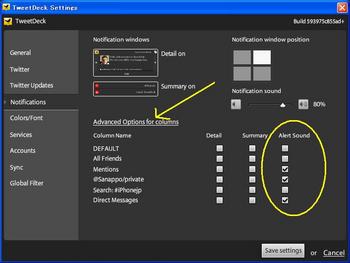
デフォルトのままだと、何か表示される度に、ピコンピコン音がします
うっとうしいので、逆に必要だと思われるモノだけに絞り込みます。
最初に矢印の箇所を押すと、丸で囲った部分が表示されますので
alertsoundで必要な箇所だけにするといいと思います。
(例えば、ダイレクトメールが来たときだけとかね)
④外部サイトの使用
写真付き投稿や、URL短縮サービスなどここで設定出来ます、お好きなところでどうぞ
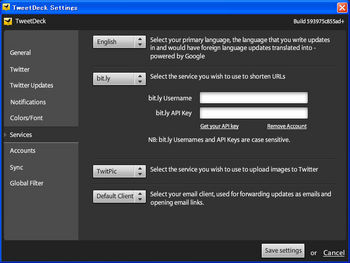
⑤発言とカラムの追加
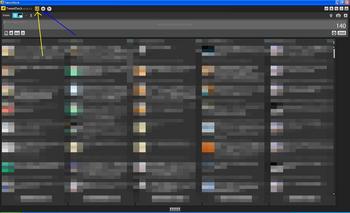
発言したい時は黄色の矢印を押せば、発言エリアが出てきます
①の誤爆設定した場合には、右の140の下にある「SEND」をマウスでクリックして発信します。
カラムの追加は青い矢印の箇所を押すと下の画面が出ますので
サーチなり、リストなりを追加すればカラム表示されます
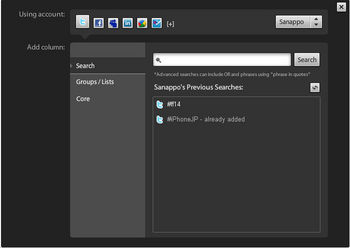
ざっとですが、これで、普通に使えるようになるかと思います。
あとはAPIコールの設定は若干低めのほうがいいかなと
私はこんな数値にしてあります
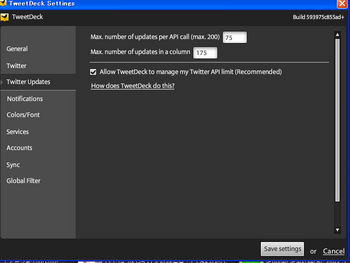
ということで、使いやすい見やすいと個人的にもお気に入りのソフトです。
新PC来る!(まだ来てないが) [PC]
カテゴリーのPCを使うのは何年ぶりだろうか
とりあえず、現在メインPCは2008年03月に買ったものです
(以前はパーツを吟味して組み立ててたが、もうめんどくさいのでBTOです)
以前は、サイコムで買いましたが
今回はドスパラで購入。
テーマは脱XP,来たれ64bitですかね
今のメインPCはサブに回るので、Win7/64bitで動かないソフトがあっても
まったく無問題なので、思い切って64bitOSをチョイス
ベースは
Galleria FINAL FANTASY(R) XIV 推奨認定パソコン HX
カスタマイズは
OSを32bit→64bit/Homeへ
メモリーを4G→8G(4G2枚)へ
液晶ディスプレイを追加購入 → BenQ V2420HP
で、14万5千円くらいです。
HDDは別途WDのWD20EARS 2TB(667GBプラッタ)を買ってあるので
自分で追加予定。
本当は色々と追加したり変更したりしたかったが、予算がね・・
なにより、液晶モニターを追加したかったのが大きかったので
今回はこんな内容になりました。
■インテル® Core™ i7-870
■NVIDIA® GeForce® GTX460(1GB / PCI Express2.0)
■8GB メモリ (DDR3 SDRAM PC3-10600 / デュアルチャネル)
■1TB ハードディスク (シリアルATA 2)
■2TB ハードディスク (シリアルATA 3)
■DVD スーパーマルチドライブ
■インテル® H55 Express チップセット ATX マザーボード
■CB ケース ブラック 550W電源(DELTA ELECTRONICS 製)
■Windows7 Home Premium 64bit
オリジナルだと
◆FINAL FANTASY(R) XIV オフィシャルベンチマーク 測定結果◆
Low (1280x720) 4566.7
High (1920x1080) 2457.0
らしいので、普通ってところですかね
最適化されていけば少しづつよくなるかなと、期待
なんせ、今のPCだとHighが1400くらいだったかな?・・・2年くらいでえらい進歩だよねぇ・・